桌面文件被隐藏了怎么整回来 如何恢复win10桌面文件夹及软件图标的隐藏状态
更新时间:2023-11-24 11:05:47作者:xiaoliu
桌面文件被隐藏了怎么整回来?如何恢复Win10桌面文件夹及软件图标的隐藏状态?对于这些问题,我们经常会遇到桌面文件或文件夹突然消失的情况,让人感到困扰,幸运的是恢复隐藏的桌面文件并非一件复杂的事情。在本文中我们将探讨如何轻松地找回被隐藏的桌面文件以及恢复Win10桌面文件夹及软件图标的隐藏状态。无论是意外的设置更改还是系统故障,我们都将为您提供解决方案,让您的桌面恢复正常,让您的工作更加高效。
具体方法:
1.点击底部“文件资源管理器”,进入“此电脑"。
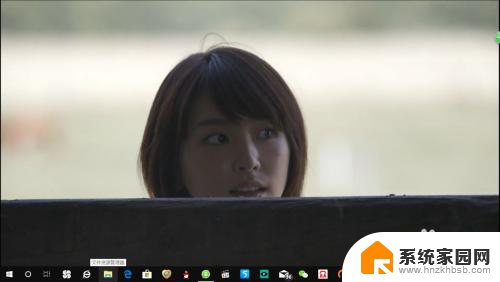
2.点击桌面,可以看到所有文件夹及图标还存在,表示他们无意间被隐藏了。
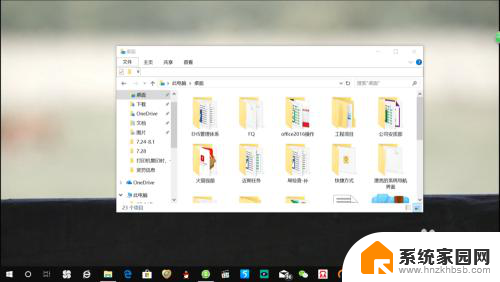
3.点击查看,勾选”隐藏的项目“。
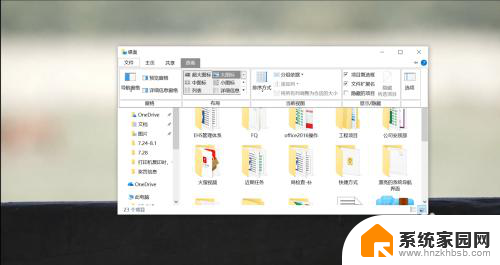
4.关闭”文件资源管理器“,返回桌面。
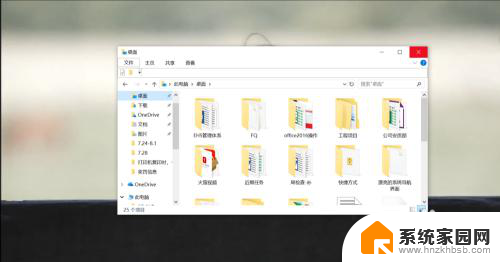
5.鼠标右键点击桌面,选择查看,勾选”显示桌面图标“。
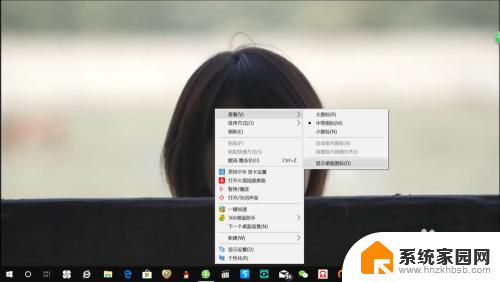
6.右键点击”隐藏的图标“,选择属性。查看常规,取消勾选”隐藏“,即可完成隐藏的图标及文件夹恢复。
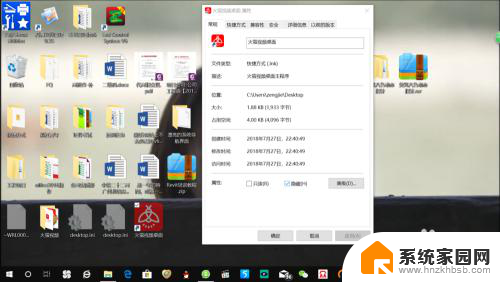
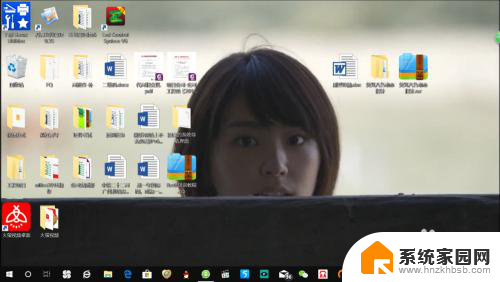
以上就是桌面文件被隐藏后如何恢复的全部内容,有需要的用户可以按照以上步骤进行操作,希望对大家有所帮助。
桌面文件被隐藏了怎么整回来 如何恢复win10桌面文件夹及软件图标的隐藏状态相关教程
- 电脑隐藏桌面图标怎么弄回来 Win10桌面文件夹及软件图标被隐藏怎么恢复
- win10怎么隐藏电脑桌面软件 win10电脑隐藏桌面图标的技巧
- 文件夹隐藏了怎么取消隐藏 win10隐藏文件夹如何显示
- win10隐藏的文件怎么显示出来 Win10如何显示隐藏文件夹
- win10如何取消隐藏文件夹 win10如何显示隐藏的文件夹
- win10如何隐藏文件夹别人都看不到 win10怎么在桌面上隐藏文件夹
- 怎样看到隐藏文件夹 win10如何显示隐藏文件和文件夹
- win10如何看隐藏文件夹 WIN10怎么隐藏文件夹
- 怎么隐藏桌面应用图标 Windows10系统隐藏桌面图标的三种技巧
- 怎么让电脑桌面图标隐藏 Windows10隐藏桌面图标的方法有哪些
- win十电脑为什么新建不了文件夹 win10桌面右键无法新建文件夹解决方法
- uefi怎么备份win10系统 如何创建Win10系统备份
- windows输入法切换快捷键设置 Win10输入法切换快捷键Shift修改方法
- windows10从哪看显卡 笔记本电脑显卡信息怎么查看
- win10桌面图标边框 电脑桌面边框颜色修改
- windows10开机进入安全模式快捷键 win10安全模式进入教程
win10系统教程推荐
- 1 windows输入法切换快捷键设置 Win10输入法切换快捷键Shift修改方法
- 2 windows10从哪看显卡 笔记本电脑显卡信息怎么查看
- 3 windows10开机进入安全模式快捷键 win10安全模式进入教程
- 4 win系统激活时间 win10怎么看系统激活时间
- 5 如何更改windows10开机密码 笔记本开机密码如何修改
- 6 win10怎么找自动下载的流氓软件 win10搜索程序的方法
- 7 win10怎么允许防火墙 怎么设置防火墙允许特定IP地址
- 8 win10电脑密码忘记怎么办破解 笔记本电脑登录密码忘记了怎么办
- 9 window10系统怎么调字体大小 笔记本怎么调整字体大小
- 10 笔记本win10wifi不可用 笔记本连接不上公共场所的无线网络怎么办